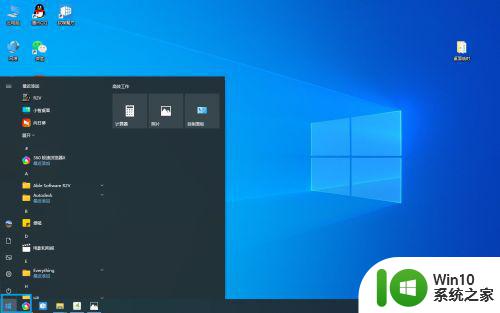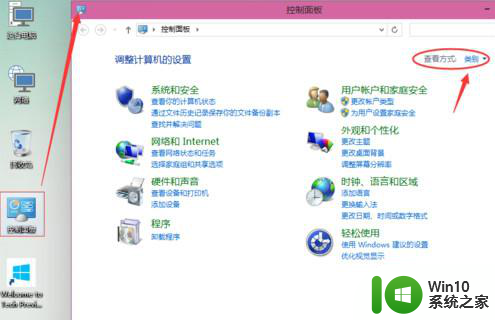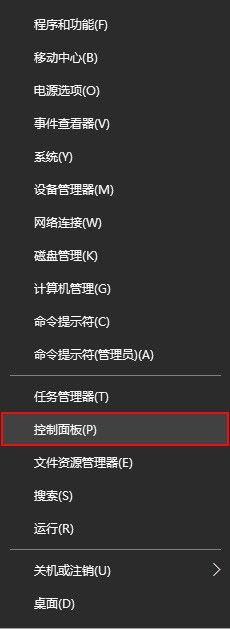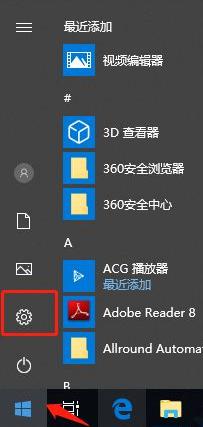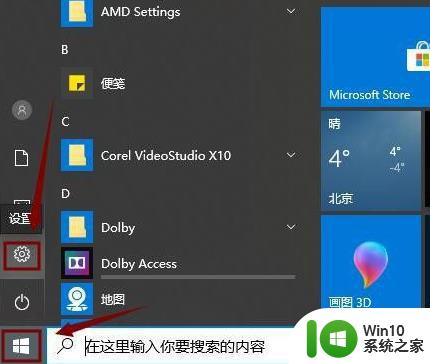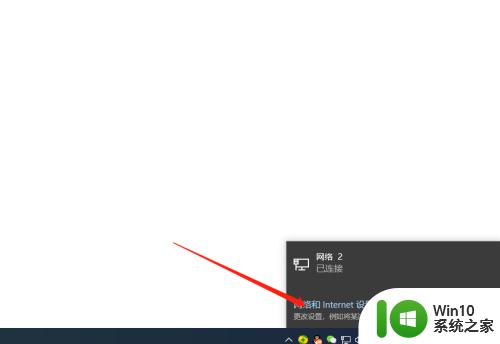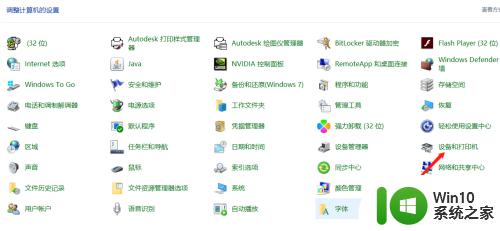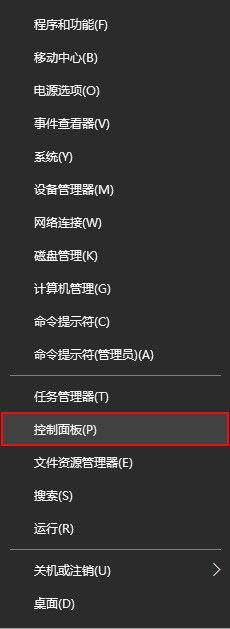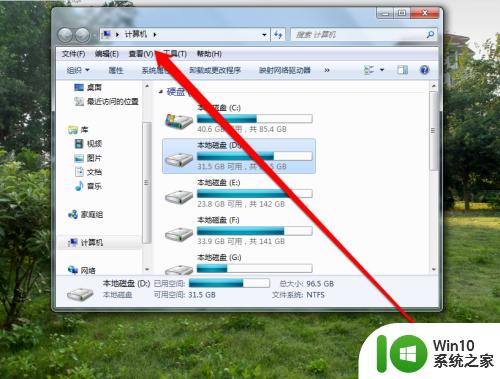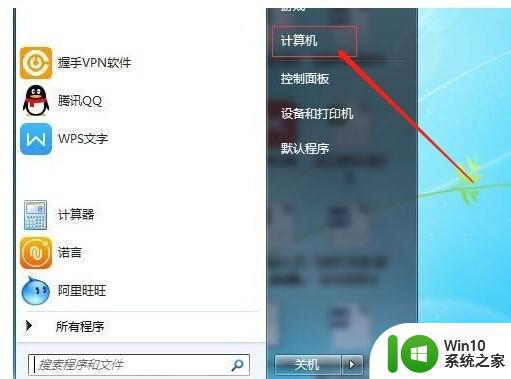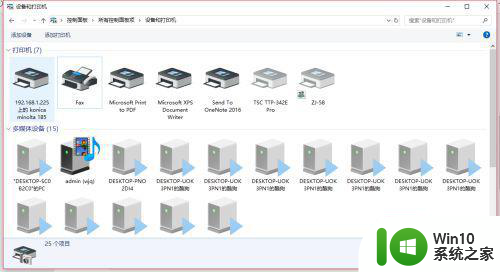win10共享打印机设置方法 如何共享打印机win10
在打印机上,打印机是可以连接多台电脑的,需要把打印机共享出去,但是一般是没有开启共享功能的,就需要在电脑上设置了,那么win10系统如何共享打印机呢,方法很简单不难,下面小编给大家分享win10共享打印机设置的方法。
解决方法:
1、右键单击”开始“图标——”控制面板“——,以类别方式在”家庭组和网线网络“。
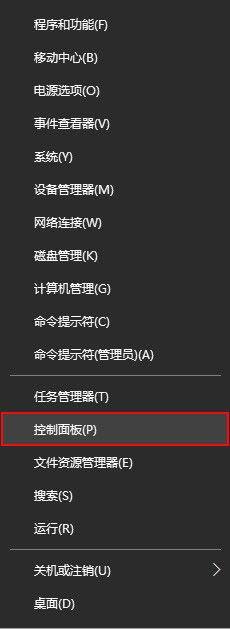
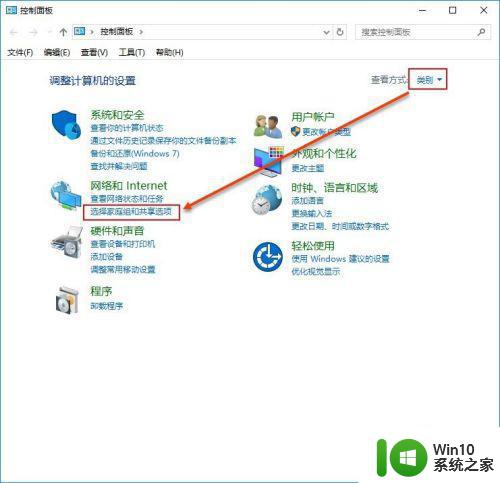
2、选择”更改高级共享设置“在选中"启用网络发现"和"启用文件和打印机共享"。点击保存更改以确定修改。
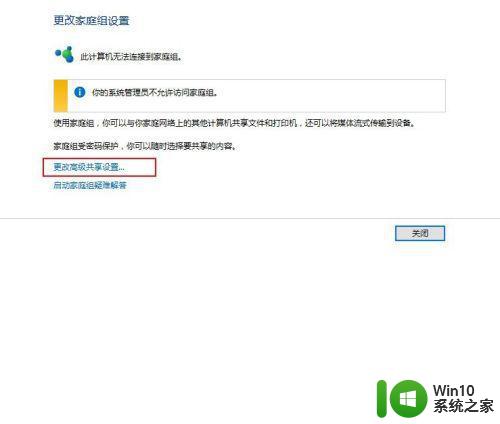
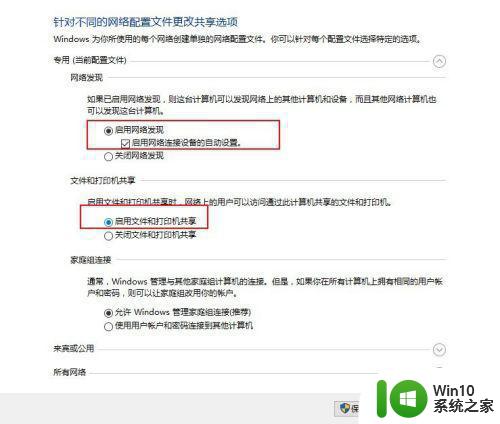
3、同样在控制面板选择”查看设备和打印机“在需要共享的打印机右键单击后选择”打印机属性(P)“。
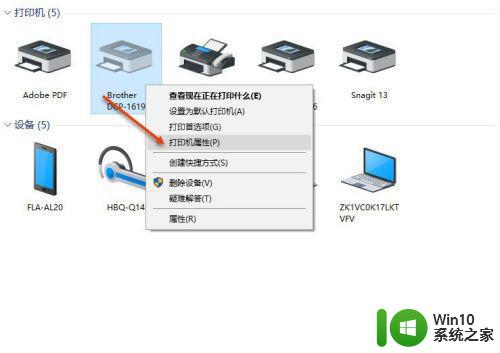
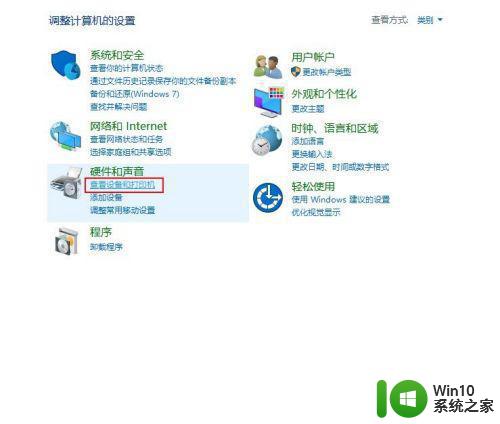
4、在打印机属性面板单机”共享“,在”共享这台打印机(S)“复选框选中,单击确定以完成。完成后使用快捷键”windows"+"Pause Break"可快速查看有关计算机的基本信息。记下计算机名,也可在计算机名后面的“更改设置”单击进入系统属性面板在计算机全名复制计算机全名。
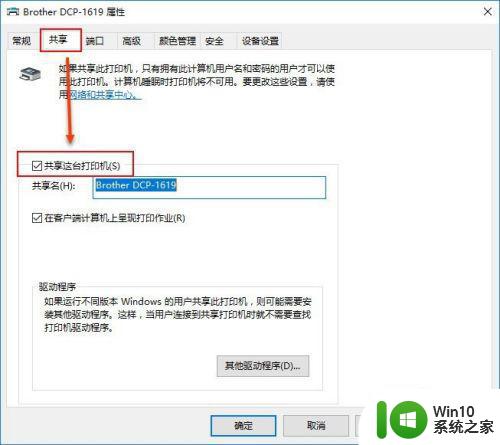
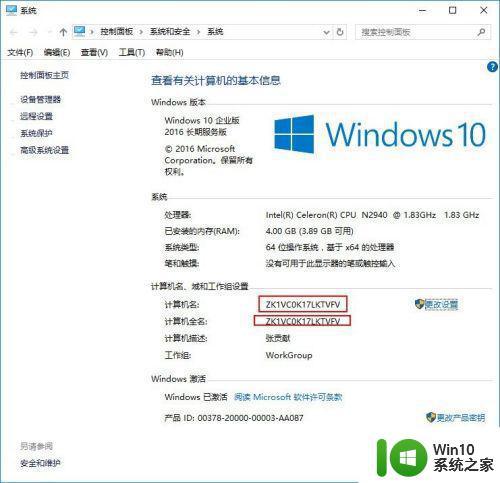
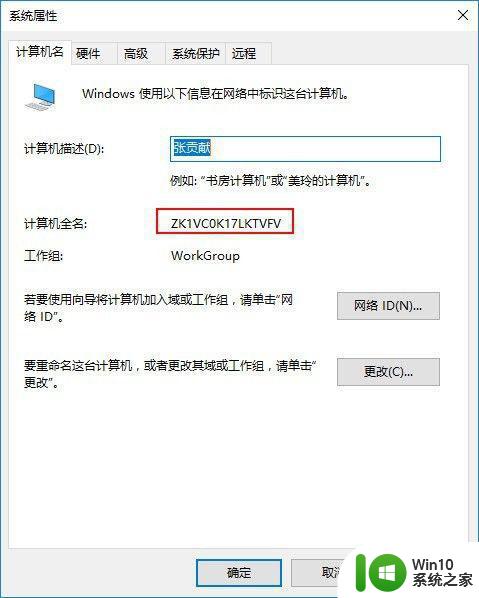
5、使用快捷键“Windows"+"R"打开运行对话框输入”\"(英文输入法Enter上面可输入)+计算机全名。单击确定以运行。双击打印机图标、这是将自动安装打印机驱动,安装完成后在点击开始——"设备和打印机",即可看见配制成功的打印机。以后即可使用。
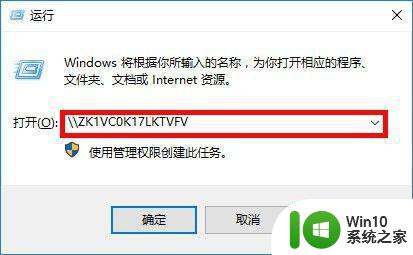
以上就是win10共享打印机设置的方法,需要设置打印机为共享的话,可以按上面的方法来进行设置。